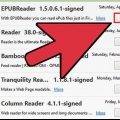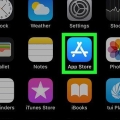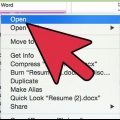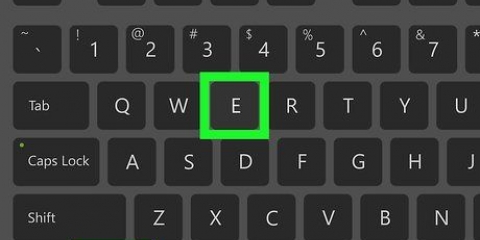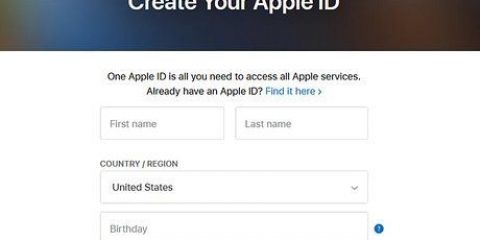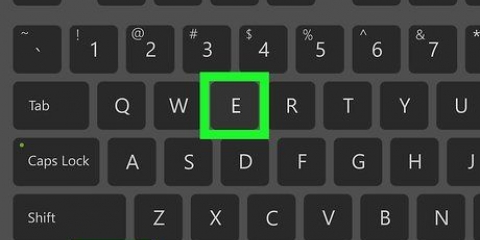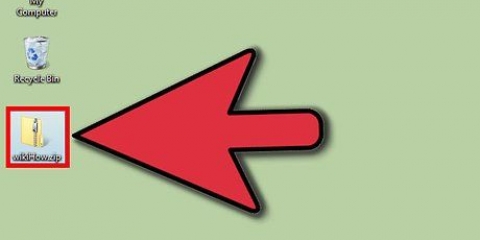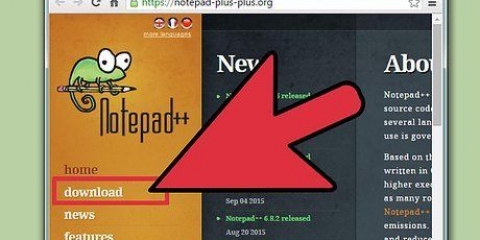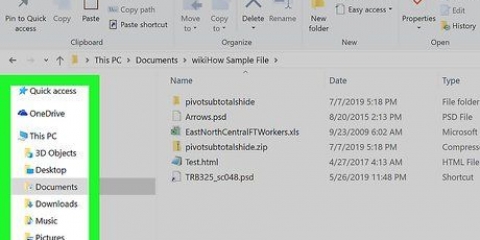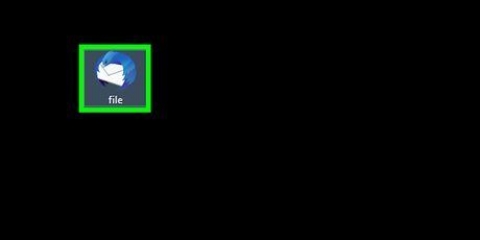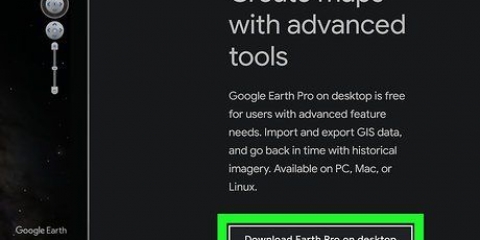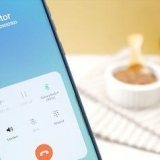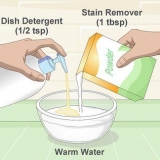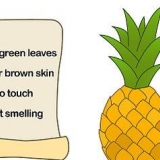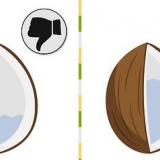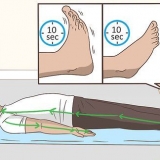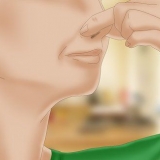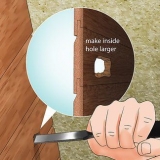Sélectionnez un PDF dans le Finder mais ne l`ouvrez pas. Cliquez sur le menu embouteillage > "Obtenir des informations". Ouvrir le département "Ouvrir avec". Sélectionnez l`application que vous souhaitez utiliser dans le menu déroulant. Cliquez sur Tout changer...


Ouvert "Mes dossiers" ou "Gestionnaire de fichiers" sur votre appareil. Si vous n`avez pas de gestionnaire de fichiers, vous pouvez le télécharger gratuitement sur le Google Play Store. Ouvrez le dossier Téléchargements. Il s`agit de l`emplacement par défaut où les fichiers téléchargés sont enregistrés. Appuyez sur le fichier PDF pour l`ouvrir. Si vous avez choisi une application par défaut, elle s`ouvrira automatiquement. Si vous venez d`installer une application pour ouvrir des fichiers PDF, ou si vous avez installé plusieurs applications qui vous permettent de lire des fichiers PDF, vous serez invité à choisir l`application que vous souhaitez utiliser. 





Ouvrir un pdf
Teneur
Les fichiers PDF (Portable Document Format) sont largement utilisés pour créer et échanger des documents car un PDF enregistre le formatage inchangé quel que soit le système d`exploitation ou le logiciel utilisé. Comme il s`agit d`un type de document différent de celui d`un traitement de texte, un logiciel spécial est nécessaire pour l`ouvrir. Presque n`importe quel appareil peut ouvrir un PDF avec le bon logiciel.
Pas
Méthode 1 sur 5 : Windows

1. Télécharger Adobe Reader. Ceci est un programme gratuit qui vous permet de visualiser et de lire des fichiers PDF. Adobe Reader peut être téléchargé à partir de get.adobe.com/lecteur/. Vous ne pouvez pas créer ou modifier des fichiers PDF avec.
- Il existe plusieurs autres alternatives gratuites si vous ne souhaitez pas utiliser Adobe Reader.
- Windows 8 a son propre lecteur PDF.

2. Refuser l`annonce McAfee. L`un des inconvénients de l`installation d`Adobe Reader est le logiciel qui vous est imposé de manière non sollicitée. Faites très attention et décochez tout ce que vous ne voulez pas utiliser.

3. Double-cliquez sur un PDF après avoir installé Adobe Reader. Dans la plupart des cas, le PDF s`ouvrira désormais dans le Reader.

4. Si le PDF est protégé, veuillez entrer le mot de passe correct. Si vous n`avez pas ce mot de passe, vous ne pourrez pas voir le fichier.
Résolution de problèmes
 1. Windows demande avec quel programme ouvrir le PDF. Si vous avez installé Adobe Reader mais que les fichiers PDF ne veulent pas s`ouvrir, vous devrez peut-être encore indiquer que les fichiers PDF doivent être ouverts avec le Reader.
1. Windows demande avec quel programme ouvrir le PDF. Si vous avez installé Adobe Reader mais que les fichiers PDF ne veulent pas s`ouvrir, vous devrez peut-être encore indiquer que les fichiers PDF doivent être ouverts avec le Reader.- Faites un clic droit sur le PDF et sélectionnez "Ouvrir avec".
- Sélectionner "Adobe Reader" de la liste des programmes.
- Si Adobe Reader n`est pas dans la liste, vous devrez rechercher le programme sur votre ordinateur. Vous pouvez généralement le trouver dans C:Program Files (x86)AdobeReader.
 2. Le PDF nécessite un mot de passe. Si le PDF nécessite un mot de passe et que vous n`en avez pas, vous ne pouvez ouvrir le fichier qu`en demandant au créateur de vous envoyer le mot de passe. Si vous avez oublié le mot de passe, vous n`avez pas d`autre choix que de le cracker, mais cela peut prendre des heures voire des jours s`il s`agit d`un mot de passe fort.Un programme de récupération de mot de passe bien connu est Advanced PDF Password Recovery d`Elcomsoft. Vous avez besoin de la version Pro, qui vous coûtera probablement environ 99 $.
2. Le PDF nécessite un mot de passe. Si le PDF nécessite un mot de passe et que vous n`en avez pas, vous ne pouvez ouvrir le fichier qu`en demandant au créateur de vous envoyer le mot de passe. Si vous avez oublié le mot de passe, vous n`avez pas d`autre choix que de le cracker, mais cela peut prendre des heures voire des jours s`il s`agit d`un mot de passe fort.Un programme de récupération de mot de passe bien connu est Advanced PDF Password Recovery d`Elcomsoft. Vous avez besoin de la version Pro, qui vous coûtera probablement environ 99 $. 3. Un PDF ne s`ouvre pas car il n`est pas conforme à la norme Adobe. C`est généralement le cas avec un PDF qui n`a pas été créé avec le logiciel Adobe, ou si vous essayez d`ouvrir un très vieux PDF avec une version plus récente d`Adobe Reader.
3. Un PDF ne s`ouvre pas car il n`est pas conforme à la norme Adobe. C`est généralement le cas avec un PDF qui n`a pas été créé avec le logiciel Adobe, ou si vous essayez d`ouvrir un très vieux PDF avec une version plus récente d`Adobe Reader. - La solution peut être d`utiliser un autre lecteur PDF. Il existe quelques options, telles que Foxit Reader, l`un des programmes les plus populaires.
- Télécharger le PDF sur Google Drive. Vous risquez de perdre une partie de la mise en forme, mais il est possible que vous puissiez y accéder.
Méthode 2 sur 5 : Mac

1. Double-cliquez sur le PDF. Faisant partie d`OS X, Preview est un outil qui vous permet d`ouvrir une grande variété de fichiers, y compris des fichiers PDF. Aperçu vous permet de lire les fichiers PDF, mais pas de les modifier.

2. Utiliser un programme autre que Preview. Si vous souhaitez utiliser un programme autre que Aperçu, vous pouvez configurer cela pour qu`il se produise automatiquement lorsque vous ouvrez un PDF.

3. Entrez un mot de passe si nécessaire. Les fichiers PDF sont parfois protégés par mot de passe pour empêcher tout accès non autorisé. Si vous avez oublié le mot de passe et que vous ne pouvez pas le récupérer d`une autre manière, la seule option est de déchiffrer le mot de passe.
Si vous avez besoin de déchiffrer le mot de passe, iStonsoft PDF Password Remover pour Mac est une option bien considérée. Si le mot de passe est fort, il peut prendre des heures voire des jours à cracker.
Résolution de problèmes
 1. Les fichiers PDF ne s`ouvrent pas dans Safari. Cela est dû à une erreur de plug-in Adobe après la mise à jour de Safari. Vous pouvez résoudre ce problème en supprimant manuellement le plugin et en redémarrant Safari.
1. Les fichiers PDF ne s`ouvrent pas dans Safari. Cela est dû à une erreur de plug-in Adobe après la mise à jour de Safari. Vous pouvez résoudre ce problème en supprimant manuellement le plugin et en redémarrant Safari.- Ouvrez /Bibliothèque/Plugins Internet/ et supprimez le fichier Adobepdf.brancher
- Ouvrez /Utilisateur/Nom d`utilisateur/Bibliothèque/Plugins Internet/ et supprimez le fichier Adobepdf.brancher
- Redémarrez Safari et essayez à nouveau d`ouvrir le PDF.
 2. "Adobe n`a pas pu ouvrir le PDF car...". Cette erreur se produit généralement lorsque vous enregistrez un PDF via Safaris "Enregistrer sous" ou "Exportation PDF".
2. "Adobe n`a pas pu ouvrir le PDF car...". Cette erreur se produit généralement lorsque vous enregistrez un PDF via Safaris "Enregistrer sous" ou "Exportation PDF". - Ouvrez à nouveau le PDF dans Safari.
- Cliquez sur le bouton Disque (Enregistrer) en haut de la fenêtre ou dans le menu qui apparaît lorsque vous déplacez la souris vers le bas (au centre) de la page.
- Enregistrez le PDF sur votre ordinateur.
- Ouvrir le PDF réenregistré.
 3. les fichiers pdf ne se téléchargent pas dans Firefox. Si vous essayez de télécharger un PDF à l`aide de Firefox et que rien ne se passe, il peut y avoir un problème avec le plugin Adobe Reader.
3. les fichiers pdf ne se téléchargent pas dans Firefox. Si vous essayez de télécharger un PDF à l`aide de Firefox et que rien ne se passe, il peut y avoir un problème avec le plugin Adobe Reader. - Cliquez sur le menu Firefox et sélectionnez "Outils".
- Sélectionner "Modules complémentaires" et après ça "Plugins".
- Trouvez le "Plugin Adobe Acrobat NPAPi" et l`éteindre.
Méthode3 sur 5: Android

1. Téléchargez une application qui prend en charge les fichiers PDF. Bien qu`Android ne dispose pas d`une prise en charge intégrée pour la lecture de fichiers PDF, il existe de nombreuses applications gratuites qui peuvent ouvrir facilement des fichiers PDF pour vous. Vous en avez peut-être déjà sur votre appareil :
- Google Drive
- bureau rapide
- Adobe Reader
- Foxit Mobilepdf

2. Trouvez le PDF que vous souhaitez ouvrir. Habituellement, vous pourrez ouvrir un PDF que vous téléchargez à partir de la barre de notification en cliquant dessus une fois le téléchargement terminé. Si vous souhaitez ouvrir le fichier plus tard, regardez dans le dossier Téléchargements.
Résolution de problèmes
 1. Un message apparaît "Impossible d`ouvrir le fichier" en téléchargeant un pdf. Il y a plusieurs choses qui peuvent poser problème.
1. Un message apparaît "Impossible d`ouvrir le fichier" en téléchargeant un pdf. Il y a plusieurs choses qui peuvent poser problème.- Essayez d`utiliser le gestionnaire de fichiers pour ouvrir le fichier téléchargé. Vous pouvez trouver le fichier dans le dossier Téléchargements. Si vous ne pouvez pas ouvrir le fichier à l`aide d`un gestionnaire de fichiers, vous devrez peut-être redémarrer votre navigateur.
- Réinitialisez votre navigateur via l`application Paramètres, en sélectionnant "applications" ou via "Applications". Recherchez votre navigateur dans la liste des applications, puis appuyez sur "Effacer les dates".
 2. Le PDF essaie d`ouvrir la mauvaise application. Si une autre application est lancée pour ouvrir le PDF, mais que cette application ne prend pas en charge les fichiers PDF, vos paramètres par défaut peuvent être incorrects.
2. Le PDF essaie d`ouvrir la mauvaise application. Si une autre application est lancée pour ouvrir le PDF, mais que cette application ne prend pas en charge les fichiers PDF, vos paramètres par défaut peuvent être incorrects. - Ouvrir les paramètres.
- Sélectionner "applications" ou "Applications".
- Sélectionnez l`application qui essaie d`ouvrir le PDF.
- Dans le département "Lancer par défaut" robinet "Effacer les valeurs par défaut".
- Essayez d`ouvrir à nouveau le PDF. Vous devriez maintenant recevoir une notification vous demandant de sélectionner l`application que vous souhaitez utiliser.
Méthode 4 sur 5 : iOS

1. Appuyez sur le PDF que vous souhaitez ouvrir. iOS a un lecteur PDF intégré pour ouvrir les pièces jointes PDF dans les e-mails ou les fichiers PDF que vous avez trouvés en ligne.

2. Appuyez sur le PDF ouvert pour ouvrir le menu. Vous permet de sélectionner une autre application pour lire le PDF.

3. Appuyez sur "Ouvertdans..." ou appuyez sur le bouton Partager. Si vous visualisez le PDF dans votre application Mail, utilisez le bouton Partager. Si vous voulez lire le PDF dans Safari, utilisez "Ouvrir dans...". Affiche une liste prenant en charge les fichiers PDF.

4. Sélectionnez l`application que vous souhaitez utiliser. Vous pouvez ajouter vos fichiers PDF à iBooks, ou les ouvrir dans Adobe Reader ou toute autre application PDF que vous avez sur votre appareil iOS. Le PDF s`ouvrira immédiatement dans l`application sélectionnée.
Méthode 5 sur 5: Kindle

1. Déplacez le PDF sur votre Kindle. Il y a plusieurs façons de le faire.
- Vous pouvez connecter votre Kindle à votre ordinateur et ajouter le fichier à votre Kindle. Cliquez ici pour des instructions plus détaillées.
- Vous pouvez envoyer le PDF sur votre Kindle sans fil par e-mail.

2. Ouvrez le fichier sur votre Kindle. Une fois le PDF envoyé, vous pouvez le sélectionner dans votre bibliothèque Kindle.
Il n`y a pas beaucoup d`options sur le Kindle pour faire quelque chose avec votre PDF, car vous ne pouvez pas ajouter de fonctionnalités au Kindle avec d`autres applications.
Articles sur le sujet "Ouvrir un pdf"
Оцените, пожалуйста статью
Populaire